Rumah >Tutorial perisian >Perisian komputer >Bagaimana untuk menambah Excel pemalam Excel menambah tutorial pilihan pemalam
Bagaimana untuk menambah Excel pemalam Excel menambah tutorial pilihan pemalam
- WBOYWBOYWBOYWBOYWBOYWBOYWBOYWBOYWBOYWBOYWBOYWBOYWBasal
- 2024-08-26 19:05:031047semak imbas
Soalan: Tidak dapat menambah pemalam? Apabila kami perlu menggunakan pemalam dalam jadual Excel, kami mendapati tiada pilihan tambahan tersedia. Tertanya-tanya bagaimana untuk menyelesaikan masalah ini? Kandungan tutorial ini: Editor PHP Baicao akan memperkenalkan anda kepada langkah-langkah menambah pemalam Excel secara terperinci dalam tutorial ini. Sama ada anda pengguna baru atau berpengalaman, tutorial ini akan memberikan anda panduan langkah demi langkah untuk menyelesaikan masalah tidak dapat menambah pemalam dengan mudah. Teruskan membaca untuk mengetahui cara menjadikan perisian Excel anda lebih berkuasa.
1 Mula-mula buka excel, klik ikon seperti yang ditunjukkan di sudut kiri atas untuk membuka [Bar Alat Akses Pantas].

2 Pilih [Arahan Lain] di bawah dan klik untuk masuk.
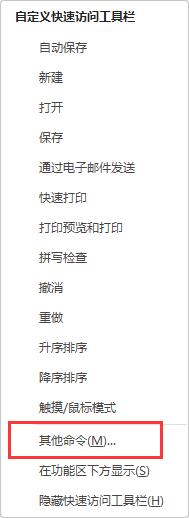
3 Klik [Peribadikan Reben] di sebelah kiri.
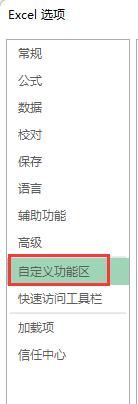
4. Luncurkan ke bawah [Peribadikan Reben] di sebelah kanan, cari pilihan [Alat Pembangunan] dan klik untuk menyemaknya.

5 Kembali ke bar alat dan klik pilihan [Alat Pembangunan].

6 Klik ikon [Sisipkan] di bawah.
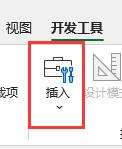
7 Anda boleh memilih plug-in yang ingin anda masukkan.

Atas ialah kandungan terperinci Bagaimana untuk menambah Excel pemalam Excel menambah tutorial pilihan pemalam. Untuk maklumat lanjut, sila ikut artikel berkaitan lain di laman web China PHP!
Artikel berkaitan
Lihat lagi- Bagaimana untuk melihat permainan tersembunyi di Steam
- Bagaimana untuk menggunakan perisian yang sesuai untuk membuka fail dll pada komputer win10?
- Bagaimana untuk menetapkan kata laluan akaun yang disimpan dan melihat kata laluan akaun pengguna yang disimpan dalam Pelayar 360
- Cara menggunakan CAD untuk menandakan semua dimensi dengan satu klik
- Cara membatalkan lompatan automatik IE ke tepi

